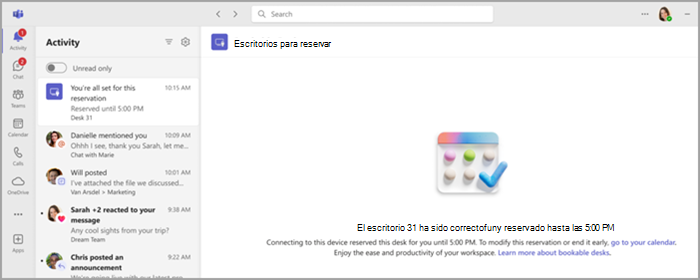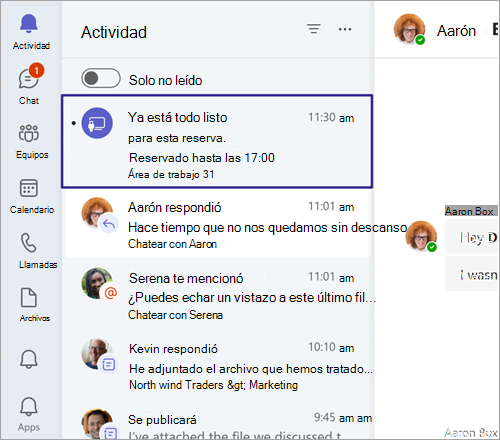Lo primero que debe saber sobre los escritorios que se pueden reservar en Microsoft Teams
¿Necesitas tomar un escritorio rápidamente? Si está trabajando en una programación híbrida y necesita un lugar para aterrizar en su oficina por el día, puede reservar un escritorio para reservar. Con el cliente de escritorio de Teams, puede hacer que un escritorio reservable sea su estación de trabajo personal reservando la estación de trabajo por adelantado o simplemente enchufándola cuando llegue. Incluso si no ha reservado un escritorio con antelación, el escritorio se reservará para usted durante el resto del día al conectarse.
Notas:
-
Actualmente, los escritorios de Teams para Windows y Mac tienen a su disposición escritorio.
-
Los escritorios de reserva deben configurarse con antelación por el administrador de TI. Si no está seguro de si su organización ha configurado escritorios para reservar, póngase en contacto con su administrador.
Cuando se conecta a un escritorio en el que se puede reservar, aparece automáticamente una reunión en el calendario, reservando el escritorio para el resto de ese día. También verás una notificación en tu fuente de actividades.
Notas:
-
Si se conecta a un escritorio en el que se puede reservar entre las 8:00 y las 17:00, la reserva se crea automáticamente desde el momento en que se conecta hasta las 17:00 del mismo día.
-
Si se conecta fuera de las 8:00 a las 17:00, la reserva se creará automáticamente durante dos horas, empezando desde el momento en que se enchufó.
-
Puede editar o cancelar la reserva a través de la invitación de calendario en Teams o Outlook.
-
Oculte la reserva de escritorio en su calendario de Outlook y Teams con el filtro situado en la esquina superior derecha del calendario. Seleccione el filtro y, a continuación, elija Reservas > Reservas de escritorio.
Nota: La reserva de escritorio individual está disponible como parte de Teams Premium, una licencia complementaria que proporciona características adicionales para hacer que los eventos de Teams sean más personalizados, inteligentes y seguros. Para obtener acceso a Teams Premium, póngase en contacto con su administrador de TI.
Los escritorios de reserva están configurados por adelantado por el administrador de TI. Un área designada de uno o más escritorios se denomina área de trabajo o piscina de escritorio, que es como un barrio de su oficina. Un asiento específico en su oficina (como el escritorio junto a la ventana) es un escritorio individual.
Si reserva un asiento en la piscina de escritorio o en un escritorio individual con antelación, ya está todo listo. En lugar de reservar el asiento cuando te conectes a un escritorio para reservar, verás un mensaje de confirmación que te permite saber que estás en el lugar adecuado y listo para empezar el día.
Puede reservar un escritorio con antelación mediante Teams, Outlook o Places.
Con Teams:
-
Vaya a su calendario en la parte izquierda de Teams y seleccione Nueva reunión.
-
Establezca el día y la hora en los que le gustaría reservar un escritorio.
-
En el campo Agregar ubicación , escriba el nombre del grupo de escritorio o del escritorio individual que desea reservar. Es posible que tenga que desactivar el botón de alternancia Reunión en línea.
-
Selecciona Guardar.
Con Outlook:
-
En el calendario, seleccione Nueva reunión.
-
Establezca el día y la hora en los que le gustaría reservar un escritorio.
-
Si conoce el nombre del grupo de escritorio que desea reservar, escríbalo en el campo de ubicación. También puede usar el Buscador de salas o Places buscador si está disponible para examinar grupos de escritorio.
-
Seleccione Enviar para agregar la reserva a su calendario. Si está disponible, puede reservar una piscina de escritorio o un escritorio individual seleccionando Escritorio debajo del menú desplegable Nuevo evento .
Sugerencia: Para cancelar una reserva, elimine la reunión de su calendario de Teams o Outlook.
Usando Places:
-
Ve a la aplicación Places.
-
Selecciona Ayudarme a encontrar un escritorio.
-
Puede restringir la búsqueda aplicando un filtro de suelo o edificio.
Si ha reservado un escritorio o un asiento en un grupo de escritorio y el administrador habilita la liberación automática, hay varias maneras de registrarse. Si no se factura dentro del período de tiempo asignado, el asiento se libera automáticamente, lo que hace que esté disponible para que otros usuarios puedan reservar. Recibirá un correo electrónico de que se ha liberado el escritorio.
Hay tres formas de proteger:
Conecta a un escritorio que se pueda reservar:
Al conectarte a un periférico de escritorio, recibirás una notificación de fuente de actividades de que se te ha protegido.
Registro de entrada al edificio:
Puede registrarse en el edificio de reservas de escritorio con el botón de registro en la aplicación Places, establecer la ubicación del trabajo en Teams o automáticamente mediante la conexión a un escritorio en el que se puede reservar.
Proteger por correo electrónico:
Si no ha realizado el check-in a través de cualquiera de los métodos anteriores quince minutos antes de la liberación del escritorio, recibirá un correo electrónico de que el escritorio está a punto de ser liberado con un botón para completar la facturación.
Notas:
-
Si está reservado automáticamente al conectarse, también se le facturará automáticamente.
-
El registro debe configurarse con antelación por su administrador de TI. Si no está seguro de si su organización ha configurado el registro, póngase en contacto con su administrador.
-
La protección está disponible como parte de Teams Premium, una licencia de complemento que proporciona características adicionales para que los eventos de Teams sean más personalizados, inteligentes y seguros. Para obtener acceso a Teams Premium, póngase en contacto con su administrador de TI.
Si reservó un escritorio a través de Outlook, Teams Places o automáticamente conectando un periférico de escritorio y conectando un escritorio diferente al que ha reservado, recibirá una notificación.
Esta notificación le avisará de que este nuevo escritorio se ha reservado. También le informará de que tiene varias reservas y le pedirá que cancele la anterior para liberar los escritorios sin utilizar.
Si no realiza ninguna acción (tal vez está planeando usar ambas) sus reservas permanecerán tal cual.
Nota: Esta característica está disponible como parte de Teams Premium, una licencia de complemento que proporciona características adicionales para hacer que los eventos de Teams sean más personalizados, inteligentes y seguros. Para obtener acceso a Teams Premium, póngase en contacto con su administrador de TI.
Cuando se conecta a un escritorio en el que se puede reservar, tiene la opción de actualizar automáticamente la ubicación del trabajo a En la oficina o en un edificio específico, dependiendo de cómo su administrador haya configurado las opciones para su organización. La ubicación detectada dura hasta el final de su jornada laboral. Si se conecta fuera del horario laboral, la ubicación se establecerá hasta las 11:59 p.m. de ese día.
Cuando se conecta por primera vez a un escritorio que se puede reservar, aparece un banner en la parte superior de Teams. Selecciona Establecer mi ubicación automáticamente para activar esta configuración.
Para activar o desactivar esta configuración:
-
Ve a Configuración y más
-
Desplácese hasta la parte inferior de la página para buscar Administrar mi ubicación de trabajo. Esta configuración está desactivada de forma predeterminada.
-
Use el botón de alternancia para activar o desactivar Establecer automáticamente la ubicación del trabajo en la oficina en todos los dispositivos al conectarse a las redes y dispositivos de mi organización.
Aún puedes cambiar la ubicación del trabajo después de conectarte a un escritorio en el que se puede reservar. Solo tiene que seleccionar su imagen de perfil, seleccionar la ubicación del trabajo en su estado actual y elegir entre las opciones disponibles.
Notas:
-
Si ha decidido no compartir la ubicación del trabajo, puede optar por la detección automática de ubicación. La ubicación detectada solo es visible para usted en su tarjeta de perfil. No se comparte con otros usuarios.
-
Si no ve la notificación de mensaje emergente o no puede activar esta opción, póngase en contacto con su departamento de TI.
Temas relacionados
Usar el asistente de programación y el buscador de salas para las reuniones en Outlook